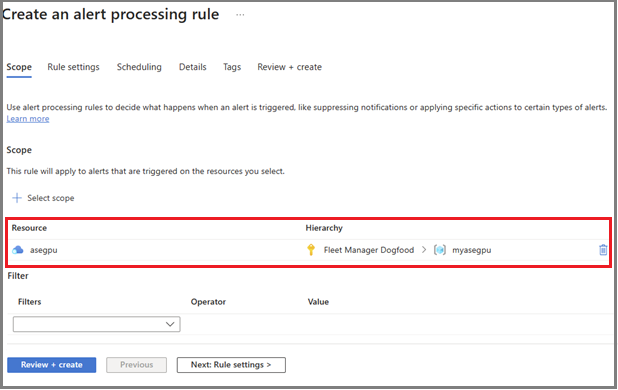Использование правил обработки оповещений для управления уведомлениями об оповещениях на устройствах Azure Stack Edge
ОБЛАСТЬ ПРИМЕНЕНИЯ:  Azure Stack Edge Pro — GPU
Azure Stack Edge Pro — GPU Azure Stack Edge Pro 2
Azure Stack Edge Pro 2 Azure Stack Edge Pro R
Azure Stack Edge Pro R Azure Stack Edge Mini R
Azure Stack Edge Mini R
В этой статье описывается создание правил обработки оповещений в портал Azure. Правила обработки оповещений активируют или подавляют уведомления о событиях устройств, происходящих в группе ресурсов, подписке Azure или отдельном ресурсе Azure Stack Edge.
Сведения о правилах обработки оповещений
Правило обработки оповещений может добавлять группы действий в уведомления оповещений. Используйте параметры уведомления об оповещении, например сообщения электронной почты или SMS, чтобы уведомить пользователей о активации оповещений.
Дополнительные сведения о правилах обработки оповещений см. в разделе "Правила обработки оповещений". Дополнительные сведения о группах действий см. в статье "Создание групп действий и управление ими" в портал Azure.
Создать правило обработки оповещений
Чтобы создать правило обработки оповещений для устройства Azure Stack Edge, выполните следующие действия в портал Azure.
Примечание.
Эти действия создают правило обработки оповещений. Правило обработки оповещений добавляет группы действий в уведомления оповещений. Дополнительные сведения о создании правила обработки оповещений для подавления уведомлений см . в правилах обработки оповещений.
Перейдите на устройство Azure Stack Edge в портал Azure и выберите пункт меню "Оповещения" (в разделе "Мониторинг"). Затем выберите правила обработки оповещений.
На странице правил обработки оповещений нажмите кнопку +Создать, чтобы запустить мастер создания правила обработки оповещений.
На странице "Область" выберите +Выбрать область.
Выберите подписку и при необходимости отфильтруйте по типам ресурсов. Чтобы отфильтровать ресурсы Azure Stack Edge, выберите типы ресурсов для шлюза Azure Stack Edge или Data Box, как показано в следующем примере.
В параметре типа ресурса перечислены доступные ресурсы на основе выбранного варианта. Используйте параметр фильтра, чтобы уменьшить список параметров. Установите флажок для параметра области, с которым вы хотите работать, а затем нажмите кнопку "Применить".
Вы также можете использовать элемент управления "Фильтр" в следующем примере, чтобы уменьшить список параметров до подмножества оповещений в выбранной области.
В области "Добавление фильтров" в разделе "Фильтры" добавьте каждый фильтр, который вы хотите применить. Для каждого фильтра выберите тип фильтра , оператор и значение.
Список параметров фильтра см. в разделе "Критерии фильтрации".
Фильтры в следующем примере применяются ко всем оповещениям на уровнях серьезности 2, 3 и 4, которые служба монитора вызывает для ресурсов Azure Stack Edge.
На странице "Параметры правила" выберите "Применить группу действий", чтобы создать правило, которое отправляет уведомления.
Выберите параметр "+ Выбрать группу действий для существующей группы" или "Создать группу действий", чтобы создать новую.
Чтобы создать новую группу действий, нажмите кнопку +Создать группу действий и выполните действия, описанные в правилах обработки оповещений.
Примечание.
Выберите параметр "Отключить уведомления", если вы не хотите вызывать уведомления для оповещений. Дополнительные сведения см. в разделе "Правила обработки оповещений".
На странице "Выбор групп действий" выберите до пяти групп действий, чтобы присоединиться к правилу обработки оповещений, а затем нажмите кнопку "Выбрать".
Новое правило обработки оповещений добавляется в настройки уведомлений группы действий.
На вкладке "Сведения" назначьте правило обработки оповещений группе ресурсов, а затем укажите имя и описание (необязательно) для нового правила.
Новое правило по умолчанию включено. Если вы не хотите сразу начать использовать правило, оставьте правило enable при создании без флажка.
Чтобы продолжить, выберите "Рецензирование и создание".
Просмотрите выбранные элементы и нажмите кнопку "Создать".
Страница правил обработки оповещений запускается, но вы не увидите новое правило немедленно. Представление по умолчанию — все группы ресурсов.
Чтобы просмотреть новое правило обработки оповещений, выберите группу ресурсов, содержащую правило.
Просмотр уведомлений
Уведомления выходят, когда событие активирует оповещение для ресурса в пределах правила обработки оповещений.
Группа действий для правила обработки оповещений определяет, кто получает уведомление и тип отправки уведомления. Уведомления можно отправлять по электронной почте, SMS-сообщению или обоим.
После активации оповещения может потребоваться несколько минут.
Уведомление по электронной почте выглядит примерно так, как показано в следующем примере.